Nationell PatientÖversikt (NPÖ)
|
|
|
- Anton Gustafsson
- för 9 år sedan
- Visningar:
Transkript
1 Nationell PatientÖversikt (NPÖ)
2 Säker identifiering Innebär användning av e-id kort kombinerat med pin-kod. Elektronisk tjänstelegitimation i VGR - TjänsteID+ innehåller certifikat för inloggning, signering och kryptering i IT-systemen och en privat e-legitimation - TjänsteID+ är en legitimation och ska hanteras som sådan med omsorg/försiktighet för mer information
3 Intyga Patientrelation Detta fönster visas när du inte har en giltig registrerad patientrelation i NPÖ Du skall ange att du intygar patientrelation: Klicka på knappen Jag är delaktig i vården av denna patient och behöver information Om patientrelationen redan finns registrerat i NPÖ kommer du direkt till samtyckesdialogen utan att passera denna dialog
4 Samtycke Sammanhållen journalföring utan tillgång till Läkemedelsförteckningen (LF) Detta fönster visas om du inte har ett giltigt registrerat samtycke för sammanhållen journalföring i NPÖ och du inte har förskrivningsrätt, eller då du redan har ett registrerat samtycke till personens LF. Om personen inte har ett registrerat samtycke, skall du ange om samtycket gäller: - All behörig personal på vårdenheten/endast mig (default) - Till och med/1 vecka framåt (default) Bekräfta dina val genom att klicka på gröna knappen Patienten ger samtycke. Om situationen är akut och personens samtycke inte kan inhämtas, klickar du på den röda knappen Nödsituation till höger.
5 Samtycke Sammanhållen journalföring med tillgång till Läkemedelsförteckningen (LF) Detta fönster visas när du har förskrivningsrätt och du inte har ett giltigt registrerat samtycke för sammanhållen journalföring i NPÖ och inte heller har ett registrerat samtycke för åtkomst till patientens LF. Om du har förskrivningsrätt och personen inte har ett registrerat samtycke i NPÖ till LF, behöver du inhämta det och sedan bocka i rutan: - Gäller endast mig Bekräfta dina val genom att klicka på gröna knappen Patienten ger samtycke. Om situationen är akut och personens samtycke inte kan inhämtas, klickar du på den röda knappen Nödsituation till höger.
6 Akut Nödsituation När du klickat på knappen Nödsituation öppnas nedanstående fönster. Du måste bekräfta ytterligare en gång att du behöver ta del av informationen genom att trycka på knappen Nödsituation föreligger och jag intygar patientrelation Om du utnyttjar nödsituationen loggas det och loggen följs upp av din chef
7 Information finns hos vårdgivare Efter att ha intygat patientrelation och samtycke öppnas fönstret där du ser vilka vårdgivare som har information lagrat om patienten Du har möjlighet att avbryta eller bekräfta med OK och gå vidare in i NPÖ
8 Informationsmängd Infomängd (infotyp) Vård- och omsorgstagare Uppmärksamhetssignal Innehåller uppgifter om Personidentifikation, närstående, tolkbehov, företrädare Överkänslighet mot läkemedel, allvarlig sjukdom/allvarlig behandling, vårdbegränsning, smitta, ej strukturanpassad uppmärksamhetssignal Diagnos Vård- och omsorgstjänst Läkemedelsförteckningen (LF) Vård- och omsorgskontakt Vård- och omsorgsdokument (Funktionstillstånd) (Vård- och omsorgsplan) Undersökningsresultat Huvud-och bidiagnos Primärvård och Specialistvård Receptförskrivna läkemedel uthämtade från Apoteket Genomförd och bokad kontakt Öppenvårds-och slutanteckning (PADL, funktionsnedsättning) (Vård- och omsorgsplaner) Bilddiagnostik med text, (Klinisk kemi, Mikrobiologi, EKG, och Övriga undersökningar)
9 kön, ålder Ordinerade läkemedel Klinisk kemi Mikrobiologi EKG Övriga undersökningar
10 Huvudrad Huvudraden, som finns på alla sidor i NPÖ visar personidentitet, namn, kön och ålder för vald vård-och omsorgstagare. På huvudraden finns några länkar
11 Tidslinjen Tidslinjen visar ett år framåt och tre år bakåt utifrån dagens datum Den är indelad i månader, varje kvartal har växelvis olika färg, innevarande månad har avvikande färg Varje vård- och omsorgskontakt som ägt rum symboliseras med en box I översikten är tidslinjen fast och inte klickbar I detaljvyerna går det att arbeta med tidslinjen, här finns möjlighet att göra urval på perioder eller kontakter/händelser och att ändra tidsskala
12 Ändra tidsskala klicka på, Tidsskala. Här finns följande möjligheter: - Datum fr. o.m - t.o.m. används för att själv välja vilken period som skall visas på tidslinjen. - Period. Alternativen är att tidslinjen presenteras med start från första händelse och med slut vid sista händelse, eller återgå till grundinställningen - Tidsindelning. Tidslinjen är indelad i månader men det är möjligt att ändra till år, kvartal eller dag. För att angivna inställningar av tidslinjen skall effektueras, tryck på knappen Genom att klicka på tas manuella inställningar bort och tidslinjen återgår till grundinställningen
13 Vård- och omsorgstagare Innehåller personidentifikation, adressuppgifter, företrädare, tolkbehov och närstående Nås genom att på huvudraden klicka på personidentitet, namn eller genom att bland flikarna till vänster klicka på
14 Uppmärksamhetssymbolen Bakom symbolen finns information om vård-och omsorgstagarens eventuella överkänslighet mot läkemedel, allvarlig sjukdom, allvarlig behandling, vårdbegränsning, smitta samt ej strukturanpassad uppmärksamhetssignal Om ingen uppmärksamhetssignal finns registrerad eller är inaktuell, är symbolen grå
15 Uppmärksamhetssignal På den översta nivån visas en översikt över vård- och omsorgstagarens uppmärksamhetssignaler Klassificering av uppmärksamhetssignalerna utifrån tabellerna, Överkänslighet, Ej strukturanpassad, Sjukdom/Behandling, Smitta och Vårdbegränsning Bredvid varje tabell är motsvarande del av symbolen tänd Om det saknas information för en viss typ är motsvarande del av symbolen grå kön, ålder
16 Ej strukturanpassad - Detaljnivå Här presenteras de uppmärksamhetssignaler där vårdsystemet inte medger klassificering Rubriken skall underlätta för användaren att förstå innehållet och uppmärksamhetsvärdet
17 Vård- och omsorgskontakt Detaljvyn innehåller genomförda och bokade kontakter, nås genom att i översikten klicka på knappen Kontakter eller genom att bland flikarna till vänster klicka på
18 Vård- och omsorgskontakt - Detalj - I rubriken visas kontakttyp samt start- och eventuellt slutdatum - Kontaktstatus: Ej påbörjad, Inställd, Pågående, Avbruten eller Avslutad - Med Ansvarig menas den vård- och omsorgspersonal som är ansvarig för kontakten - Enhet är den enhet där kontakten ägt rum
19 Vård- och omsorgstjänster Information om primärvård och specialistvård, nås genom att i översikten klicka på knappen Primärvård eller Specialistvård Vit knapp innebär att det inte finns bakomliggande information. Fet text på knappen innebär att det finns en pågående tjänst och om tjänsten är avslutad har knappen Kursiv text Vård- och omsorgstjänster nås också genom att bland flikarna till vänster klicka på
20 Vård- och omsorgstjänster - Detalj - I rubriken framgår typ av tjänst samt det tidsintervall då tjänsten gäller - Med Ansvarig menas den vård- och omsorgspersonal som är ansvarig för tjänsten - Enhet är den enhet som tillhandahåller tjänsten
21 Diagnoser Diagnoser nås genom att i översikten klicka på tabellen Diagnoser eller genom att bland flikarna till vänster klicka på Personnummer och Namn
22 Diagnoser - Detalj - I rubriken visas diagnosens fullständiga text - Datum är registreringsdatum - Ansvarig är den vård- och omsorgspersonal som är ansvarig för bedömningen - Enhet är den enhet där bedömningen gjordes - Relaterade diagnoser är sådana som har en koppling till den valda diagnosen, t ex orsakseller åtgärdskoder som är knutna till den diagnos de visas under
23 Vård- och omsorgsdokument Detaljvyn innehåller öppenvårds-och slutanteckning, nås genom att i översikten klicka på tabellen Dokument eller genom att bland flikarna till vänster klicka på
24 Vård- och omsorgsdokument - Detalj - Rubriken består av det lokala namnet på dokumentet och registreringsdatum - Om dokumentet har en länk till externt dokument kan det nås härifrån genom att klicka på länken som då finns under rubriken - Ansvarig är den vård- och omsorgspersonal som skapat dokumentet - Enhet är den enhet där dokumentet skapades Personnummer, namn
25 Läkemedelsförteckningen Läkemedelsförteckningen innehåller information om utlämnade läkemedel. Informationen hämtas från Apotekens Service AB s tjänst, Läkemedelsförteckningen
26 Läkemedelsförteckningen - Detalj Visar utlämnat läkemedel, datum för utlämnande, behandlingstid, enhet, antal, doseringsanvisning, kortnotation och utlämnings-id för det Apotek där läkemedlet är utlämnat
27 Bilddiagnostik Visar vård- och omsorgstagarens radiologiundersökningar i form av text, nås genom att i översikten klicka på tabellen Bilddiagnostik eller genom att bland flikarna till vänster klicka på
28 Bilddiagnostik - Detalj - I rubriken visas utförd undersökning, metod och undersökningsdatum - Frågeställning och utlåtandets text visas - Utförare är den röntgenenhet och personal som utfört undersökningen - Beställare är den enhet och personal som beställt undersökningen
29 Demonstrationsmiljö NPÖ Lathund för demonstrationsmiljö NPÖ under Utbildning
Användarmanual för NPÖ. (kortversion)
 Användarmanual för NPÖ (kortversion) 1 Säker identifiering Innebär användning av RS-kort kombinerat med pinkod. Elektronisk tjänstelegitimation i Region Skåne RS-kort innehåller certifikat för inloggning,
Användarmanual för NPÖ (kortversion) 1 Säker identifiering Innebär användning av RS-kort kombinerat med pinkod. Elektronisk tjänstelegitimation i Region Skåne RS-kort innehåller certifikat för inloggning,
Användarmanual Nationell Patientöversikt (NPÖ) - Funktioner och informationsmängder
 Användarmanual Nationell Patientöversikt (NPÖ) - Funktioner och informationsmängder Nationell Patientöversikt (NPÖ) Nationell Patientöversikt (NPÖ) gör det möjligt för behörig vårdpersonal att med patientens
Användarmanual Nationell Patientöversikt (NPÖ) - Funktioner och informationsmängder Nationell Patientöversikt (NPÖ) Nationell Patientöversikt (NPÖ) gör det möjligt för behörig vårdpersonal att med patientens
Nationell patientöversikt Användarmanual 2.0 2015-11-23
 Nationell patientöversikt Användarmanual 2.0 2015-11-23 1 Innehållsförteckning 1. INLEDNING... 3 2. INLOGGNING... 4 2.1 BESKRIVNING... 4 2.2 VAL AV PATIENT... 5 2.3 SAMTYCKE TILL SAMMANHÅLLEN JOURNALFÖRING...
Nationell patientöversikt Användarmanual 2.0 2015-11-23 1 Innehållsförteckning 1. INLEDNING... 3 2. INLOGGNING... 4 2.1 BESKRIVNING... 4 2.2 VAL AV PATIENT... 5 2.3 SAMTYCKE TILL SAMMANHÅLLEN JOURNALFÖRING...
NPÖ, nu en verklighet - men vad krävs av verksamheten? Och: Vad ger NPÖ för verksamhetsnytta?
 NPÖ, nu en verklighet - men vad krävs av verksamheten? Och: Vad ger NPÖ för verksamhetsnytta? 8 December 2010 Lennart Holeby Bengt Lundmark Inera Tieto Healthcare & Welfare 1 Vad är NPÖ? Sammanhållen journalföring
NPÖ, nu en verklighet - men vad krävs av verksamheten? Och: Vad ger NPÖ för verksamhetsnytta? 8 December 2010 Lennart Holeby Bengt Lundmark Inera Tieto Healthcare & Welfare 1 Vad är NPÖ? Sammanhållen journalföring
NPÖ införande. Inera AB
 NPÖ införande Inera AB Innehåll i presentationen Vad är NPÖ? Vilka nyttoeffekter har NPÖ? Vilka informations mängder ska man ansluta? Vad innebär en anslutning? Erfarenheter Tidsåtgång 2 3 Vad är NPÖ?
NPÖ införande Inera AB Innehåll i presentationen Vad är NPÖ? Vilka nyttoeffekter har NPÖ? Vilka informations mängder ska man ansluta? Vad innebär en anslutning? Erfarenheter Tidsåtgång 2 3 Vad är NPÖ?
Nationell Patientöversikt NPÖ. Anders Namn, arbetsplats, Jacobsson, datum IT-arkitekt, IT-centrum, 2012-02-02
 NPÖ NPÖ ur ett användningsperspektiv Sammanhållen journalföring enligt Patientdatalagen Informationsåtkomst över vårdgivargränser Patientens samtycke krävs vid åtkomst Nationell, regional och lokal patientöversikt
NPÖ NPÖ ur ett användningsperspektiv Sammanhållen journalföring enligt Patientdatalagen Informationsåtkomst över vårdgivargränser Patientens samtycke krävs vid åtkomst Nationell, regional och lokal patientöversikt
Läkemedelsförteckningen via Melior och Profdocs Journal III, användarmanual
 Läkemedelsförteckningen via Melior och Profdocs Journal III, användarmanual 1 Innehållsförteckning Vad är Läkemedelsförteckningen (LF) 2 Vad innehåller LF 3 Åtkomst och Samtycke 4 Användningsområden 5
Läkemedelsförteckningen via Melior och Profdocs Journal III, användarmanual 1 Innehållsförteckning Vad är Läkemedelsförteckningen (LF) 2 Vad innehåller LF 3 Åtkomst och Samtycke 4 Användningsområden 5
Patientfall Astrid. Astrid Andersson, 78 år. Ensamboende i lägenhet. Änka sedan 5 år, dotter och son. Inga hemtjänstinsatser
 Patientfall Astrid Astrid Andersson, 78 år Ensamboende i lägenhet Änka sedan 5 år, dotter och son Inga hemtjänstinsatser Tidigare:Insulinbehandlad diabetes, högt blodtryck Astrid ramlar i hemmet och förs
Patientfall Astrid Astrid Andersson, 78 år Ensamboende i lägenhet Änka sedan 5 år, dotter och son Inga hemtjänstinsatser Tidigare:Insulinbehandlad diabetes, högt blodtryck Astrid ramlar i hemmet och förs
Lathund. Söka patienter i Tandvårdsfönster
 Lathund Söka patienter i Sida 1/9 shistorik Datum Ändrat av Kommentar 0.1 2012-11-16 Första version Ändrat länken till inloggningssidan Sida 2/9 Innehållsförteckning 1 Allmänt... 4 1.1 Övergripande beskrivning...
Lathund Söka patienter i Sida 1/9 shistorik Datum Ändrat av Kommentar 0.1 2012-11-16 Första version Ändrat länken till inloggningssidan Sida 2/9 Innehållsförteckning 1 Allmänt... 4 1.1 Övergripande beskrivning...
Lathund. Fakturering via fil i Tandvårdsfönster
 1 (8) Lathund i Tandvårdsfönster Sida 1/8 2 (8) Innehållsförteckning 1 Allmänt... 3 1.1 Övergripande beskrivning... 3 1.2 Förutsättningar... 3 2 Manuell fakturering av ej förhandsbedömd vård... 4 2.1 Portalen...
1 (8) Lathund i Tandvårdsfönster Sida 1/8 2 (8) Innehållsförteckning 1 Allmänt... 3 1.1 Övergripande beskrivning... 3 1.2 Förutsättningar... 3 2 Manuell fakturering av ej förhandsbedömd vård... 4 2.1 Portalen...
Nationell patientöversikt Användarmanual
 Nationell patientöversikt Användarmanual 2016-02-10 Dokumentversion: 1.2 Applikationsversion: 2.1 1 1. Innehållsförteckning 1. INLEDNING... 3 2. INLOGGNING... 4 2.1 BESKRIVNING... 4 2.2 VAL AV PATIENT...
Nationell patientöversikt Användarmanual 2016-02-10 Dokumentversion: 1.2 Applikationsversion: 2.1 1 1. Innehållsförteckning 1. INLEDNING... 3 2. INLOGGNING... 4 2.1 BESKRIVNING... 4 2.2 VAL AV PATIENT...
Självbetjäning för arbetsgivare. Användarhandledning Arbetsgivartjänsten Lämna uppgifter
 Självbetjäning för arbetsgivare Användarhandledning Arbetsgivartjänsten Lämna uppgifter Innehåll 1 DOKUMENTINFORMATION... 3 1.1 SYFTE... 3 1.2 AVGRÄNSNINGAR... 3 1.3 STÖD VID LÄSNING... 3 1.4 GENERELLA
Självbetjäning för arbetsgivare Användarhandledning Arbetsgivartjänsten Lämna uppgifter Innehåll 1 DOKUMENTINFORMATION... 3 1.1 SYFTE... 3 1.2 AVGRÄNSNINGAR... 3 1.3 STÖD VID LÄSNING... 3 1.4 GENERELLA
Mobilapplikation htp:/aktjon.argentum.se/activitymobile
 E-tjänst-Aktivitetsstöd htp:/aktjon.argentum.se Mobilapplikation htp:/aktjon.argentum.se/activitymobile INNEHÅLLSFÖRTECKNING Innehållsförteckning...2 Om denna dokumentation...3 Teckenförklaring...3 Revisionshistorik...3
E-tjänst-Aktivitetsstöd htp:/aktjon.argentum.se Mobilapplikation htp:/aktjon.argentum.se/activitymobile INNEHÅLLSFÖRTECKNING Innehållsförteckning...2 Om denna dokumentation...3 Teckenförklaring...3 Revisionshistorik...3
Digitala blanketter för kommunala tjänster
 Digitala blanketter för kommunala tjänster Våra medborgare och brukare ska på ett enkelt sätt kunna hitta kommunens tjänster via www.umea.se och kunna göra ansökningar, lämna uppgifter etc. Därför inför
Digitala blanketter för kommunala tjänster Våra medborgare och brukare ska på ett enkelt sätt kunna hitta kommunens tjänster via www.umea.se och kunna göra ansökningar, lämna uppgifter etc. Därför inför
1. Nyheter. Innehåll. Vårdpersonal utan personlig förskrivarkod (Förbered uppgifter)
 Innehåll 1. Nyheter... 1 Registrera och ordinera i ett flöde... 1 Vårdpersonal utan personlig förskrivarkod (Förbered uppgifter)... 1 Denna patient är inte dospatient Dialog... 2 Fyll i Leveransadress...
Innehåll 1. Nyheter... 1 Registrera och ordinera i ett flöde... 1 Vårdpersonal utan personlig förskrivarkod (Förbered uppgifter)... 1 Denna patient är inte dospatient Dialog... 2 Fyll i Leveransadress...
2012-07-19 1 (12) LATHUND DELEGERING HÖGANÄS KOMMUN FÖRVALTNING. 263 82 Höganäs 042-33 71 00 kommunen@hoganas.se WWW.HOGANAS.SE
 2012-07-19 1 (12) LATHUND DELEGERING 2 (12) Innehåll 1 DELEGERING... 3 2 Personalregister... 5 3 Forts. personalregister - organisation... 6 4 Förnya delegering... 7 5 Sök delegeringar... 9 6 Resultat
2012-07-19 1 (12) LATHUND DELEGERING 2 (12) Innehåll 1 DELEGERING... 3 2 Personalregister... 5 3 Forts. personalregister - organisation... 6 4 Förnya delegering... 7 5 Sök delegeringar... 9 6 Resultat
Se inkomna olästa meddelanden
 INFORMATION FRÅN VITEC VITEC Lathund Meddelande Teknisk Förvaltning App VITEC Affärsområde Fastighet www.vitec.se infofastighet@vitec.se Växel 090-15 49 00 GÖTEBORG: REDEG 1 C, 426 77 V. FRÖLUNDA KALMAR:
INFORMATION FRÅN VITEC VITEC Lathund Meddelande Teknisk Förvaltning App VITEC Affärsområde Fastighet www.vitec.se infofastighet@vitec.se Växel 090-15 49 00 GÖTEBORG: REDEG 1 C, 426 77 V. FRÖLUNDA KALMAR:
LITEN LATHUND TILL ALUMNDATABASEN
 LITEN LATHUND TILL ALUMNDATABASEN * Översikt & sökningar * Inloggning Gå till www.gu.se/alumn/ eller till din fakultets alumnsida. Härifrån kan man logga in både som alumn och som administratör. Klicka
LITEN LATHUND TILL ALUMNDATABASEN * Översikt & sökningar * Inloggning Gå till www.gu.se/alumn/ eller till din fakultets alumnsida. Härifrån kan man logga in både som alumn och som administratör. Klicka
Manual för att registrera i Kvalitetsregister PsykosR 2014-05-21
 Manual för att registrera i Kvalitetsregister PsykosR 2014-05-21 1 Förutsättningar För att logga in behöver du: 1. Ett giltigt SITHS-kort (Tjänste-ID) 2. En dator med kortläsare 3. Vara upplagd som användare
Manual för att registrera i Kvalitetsregister PsykosR 2014-05-21 1 Förutsättningar För att logga in behöver du: 1. Ett giltigt SITHS-kort (Tjänste-ID) 2. En dator med kortläsare 3. Vara upplagd som användare
Catharina Wramfors BFC Tekniksektionen Lund. Vid problem med KundRad kontakta RSIT tel: 077-67 30 000
 Manual KundRad Webb Datum: 2009-04-14 Skapad av: Catharina Wramfors BFC Tekniksektionen Lund Vid problem med KundRad kontakta RSIT tel: 077-67 30 000 Innehåll: Inloggning och Ansökan om access. (användarkonto)
Manual KundRad Webb Datum: 2009-04-14 Skapad av: Catharina Wramfors BFC Tekniksektionen Lund Vid problem med KundRad kontakta RSIT tel: 077-67 30 000 Innehåll: Inloggning och Ansökan om access. (användarkonto)
Nyhetsdokument Vitec Teknisk Förvaltning
 INFORMATION FRÅN VITEC VITEC Nyhetsdokument Vitec Teknisk Förvaltning Version 1.54 maj 2015 VITEC Affärsområde Fastighet www.vitec.se infofastighet@vitec.se Växel 090-15 49 00 GÖTEBORG: REDEG 1 B, 426
INFORMATION FRÅN VITEC VITEC Nyhetsdokument Vitec Teknisk Förvaltning Version 1.54 maj 2015 VITEC Affärsområde Fastighet www.vitec.se infofastighet@vitec.se Växel 090-15 49 00 GÖTEBORG: REDEG 1 B, 426
Aditro HR Portalen - logga in och byta lösenord
 Aditro HR Portalen - logga in och byta lösenord 2015-04-22 Innehåll 1. Att komma åt HR portalen... 2 2. Logga in och byta lösenord... 2 Inloggning... 2 Byta lösenord... 2 Glömt lösenord... 3 Hjälpfunktionen...
Aditro HR Portalen - logga in och byta lösenord 2015-04-22 Innehåll 1. Att komma åt HR portalen... 2 2. Logga in och byta lösenord... 2 Inloggning... 2 Byta lösenord... 2 Glömt lösenord... 3 Hjälpfunktionen...
Anmälan till Swedbanks kontoregister via e-legitimation
 Anmälan till Swedbanks kontoregister via e-legitimation Swedbank AB 1 Kunderbjudande & Produkter/Betalningar Innehåll Innehåll Som privatperson kan du få pengar insatta till ditt konto från din arbetsgivare,
Anmälan till Swedbanks kontoregister via e-legitimation Swedbank AB 1 Kunderbjudande & Produkter/Betalningar Innehåll Innehåll Som privatperson kan du få pengar insatta till ditt konto från din arbetsgivare,
Handledning. Biträdessidan. Handledning till Biträdessidan, 2013 version 1.0 : 2016-06-09
 Handledning Biträdessidan Handledning till Biträdessidan, 2013 version 1.0 : 2016-06-09 Innehåll 1 Inledning... 3 2 Logga in/ut på biträdessidan... 4 2.1 Logga in på biträdessidan... 4 2.2 Logga ut från
Handledning Biträdessidan Handledning till Biträdessidan, 2013 version 1.0 : 2016-06-09 Innehåll 1 Inledning... 3 2 Logga in/ut på biträdessidan... 4 2.1 Logga in på biträdessidan... 4 2.2 Logga ut från
Användarmanual Procapita HSL Journal ICF
 2014-04-11 1 (33) Användarmanual Procapita HSL Journal ICF Karin Bendroth Silfwerbrand Vellinge Kommun 2014-04-11 2 (33) Innehåll Inoggning... 3 Centralen... 4 Komihåg... 4 Mina meddelanden... 5 Bevakningar...
2014-04-11 1 (33) Användarmanual Procapita HSL Journal ICF Karin Bendroth Silfwerbrand Vellinge Kommun 2014-04-11 2 (33) Innehåll Inoggning... 3 Centralen... 4 Komihåg... 4 Mina meddelanden... 5 Bevakningar...
Lär dig sökmöjligheterna i Disgen 8
 Det har blivit dags att titta på sökmöjligheterna i Disgen. Det finns egentligen två olika sökfunktioner i Disgen, Välj person och Sök personer. Här behandlas dessa båda funktioner. Välj person och Sök
Det har blivit dags att titta på sökmöjligheterna i Disgen. Det finns egentligen två olika sökfunktioner i Disgen, Välj person och Sök personer. Här behandlas dessa båda funktioner. Välj person och Sök
Lathund. Beställa tandvårdsintyg i Tandvårdsfönster
 1 (9) Lathund Sida 1/9 2 (9) Innehållsförteckning 1 Allmänt... 3 2 Logga in i... 4 3 Beställ tandvårdsintyg... 6 4. Makulera tandvårdsintyg... 8 5. Visa tandvårdsintyg... 9 Sida 2/9 3 (9) 1 Allmänt Dokumentet
1 (9) Lathund Sida 1/9 2 (9) Innehållsförteckning 1 Allmänt... 3 2 Logga in i... 4 3 Beställ tandvårdsintyg... 6 4. Makulera tandvårdsintyg... 8 5. Visa tandvårdsintyg... 9 Sida 2/9 3 (9) 1 Allmänt Dokumentet
Information om gratis klamydiatest via Mina vårdkontakter
 Information om gratis klamydiatest via Mina vårdkontakter Marion Mars-Åhgren, Smittskyddssjuksköterska, tel 021-173149 Ann-Marie Iversen, Systemförvaltare Mina vårdkontakter, tel 021-176992 Klamydiatest
Information om gratis klamydiatest via Mina vårdkontakter Marion Mars-Åhgren, Smittskyddssjuksköterska, tel 021-173149 Ann-Marie Iversen, Systemförvaltare Mina vårdkontakter, tel 021-176992 Klamydiatest
Treserva. Gemensamma funktioner. Skrivbord, meddelande funktionen och personuppgifter. 2014-09-24 VEC Gruppchef Samordnare Leg personal
 Gemensamma funktioner Skrivbord, meddelande funktionen och personuppgifter Treserva Omsorgskontoret Manual nr: 34 Senast reviderad: Manual för: 2014-09-24 VEC Gruppchef Samordnare Leg personal 2 (37) Innehåll
Gemensamma funktioner Skrivbord, meddelande funktionen och personuppgifter Treserva Omsorgskontoret Manual nr: 34 Senast reviderad: Manual för: 2014-09-24 VEC Gruppchef Samordnare Leg personal 2 (37) Innehåll
Utbildningskontrakt webbstöd för kommuner
 Utbildningskontrakt webbstöd för kommuner Uppdaterat 2015-11-16 Detta användarstöd hanterar: - avtal - behörigheter - roller - inloggning - kommunspecifik information och gäller i första hand dig som har
Utbildningskontrakt webbstöd för kommuner Uppdaterat 2015-11-16 Detta användarstöd hanterar: - avtal - behörigheter - roller - inloggning - kommunspecifik information och gäller i första hand dig som har
STADSBYGGNADSFÖRVALTNINGEN. Aktivitetsstöd. Behörigheten Föreningsadministratör. Datum: 2015-09-22 Version 2. Sidan 1 (30)
 Aktivitetsstöd Behörigheten Föreningsadministratör Datum: 2015-09-22 Version 2 Sidan 1 (30) Innehållsförteckning 1. Aktivitetsstöd - Inledning... 3 1.1 Användare - Webbadress tillre Aktivitetsstöd... 3
Aktivitetsstöd Behörigheten Föreningsadministratör Datum: 2015-09-22 Version 2 Sidan 1 (30) Innehållsförteckning 1. Aktivitetsstöd - Inledning... 3 1.1 Användare - Webbadress tillre Aktivitetsstöd... 3
Lathund. Förhandsbedömning i Tandvårdsfönster
 Lathund Förhandsbedömning i Sida 1/18 shistorik Datum Ändrat av Kommentar 0.1 2012 06 05 Första version 0.2 Uppdaterad med delegeringsfunktionalitet 2012 11 16 Ändrat Tandbågen 2 till Sida 2/18 Innehållsförteckning
Lathund Förhandsbedömning i Sida 1/18 shistorik Datum Ändrat av Kommentar 0.1 2012 06 05 Första version 0.2 Uppdaterad med delegeringsfunktionalitet 2012 11 16 Ändrat Tandbågen 2 till Sida 2/18 Innehållsförteckning
FÖRBEREDANDE INSTÄLLNINGAR INFÖR SKYPE MÖTE SAMORDNAD VÅRD- OCH OMSORGSPLANERING
 FÖRBEREDANDE INSTÄLLNINGAR INFÖR SKYPE MÖTE SAMORDNAD VÅRD- OCH OMSORGSPLANERING Innehåll sid. Förberedelser 3 Inställningar innan första mötet 4 Ljudinställningar 6 Kamerainställningar 7 Mötesinställningar
FÖRBEREDANDE INSTÄLLNINGAR INFÖR SKYPE MÖTE SAMORDNAD VÅRD- OCH OMSORGSPLANERING Innehåll sid. Förberedelser 3 Inställningar innan första mötet 4 Ljudinställningar 6 Kamerainställningar 7 Mötesinställningar
Testa ditt SITHS-kort
 Testa ditt SITHS-kort Det är viktigt att du omgående testar att ditt kort fungerar så att det inte uppstår problem när du senare ska använda det för inloggning. För att du ska kunna använda ditt SITHS-kort
Testa ditt SITHS-kort Det är viktigt att du omgående testar att ditt kort fungerar så att det inte uppstår problem när du senare ska använda det för inloggning. För att du ska kunna använda ditt SITHS-kort
Utbildning. Juni 2011
 Utbildning Juni 2011 Logga in fr 20/6 Gå till www.taby.se/barnochskolval Klicka på Nästa och knappen Utförare Du loggar in med de inloggningsuppgifter du fått mailat till dig senast 17/6 VH loggar in med
Utbildning Juni 2011 Logga in fr 20/6 Gå till www.taby.se/barnochskolval Klicka på Nästa och knappen Utförare Du loggar in med de inloggningsuppgifter du fått mailat till dig senast 17/6 VH loggar in med
Komma igång med Eventor
 Guide Eventor Komma igång med Eventor Version 2.0, 2013-10-07 Starta med startsidan På Eventors startsida finns en kortare guide över hur du skaffar användarkonto och hur du loggar in. Börja med den för
Guide Eventor Komma igång med Eventor Version 2.0, 2013-10-07 Starta med startsidan På Eventors startsida finns en kortare guide över hur du skaffar användarkonto och hur du loggar in. Börja med den för
Snabbguide till Avstämningsfunktionen 2.0
 Version 1.2 Snabbguide till Avstämningsfunktionen 2.0 För vårdgivare Version 1.2 1 (12) Innehållsförteckning AVSTÄMNINGSFUNKTIONEN ETT SYSTEM FÖR UPPFÖLJNING... 2 SÅ FUNGERAR DET... 2 DET FINNS I AVSTÄMNINGSFUNKTIONEN...
Version 1.2 Snabbguide till Avstämningsfunktionen 2.0 För vårdgivare Version 1.2 1 (12) Innehållsförteckning AVSTÄMNINGSFUNKTIONEN ETT SYSTEM FÖR UPPFÖLJNING... 2 SÅ FUNGERAR DET... 2 DET FINNS I AVSTÄMNINGSFUNKTIONEN...
Manual till Genomförandewebben. Treserva
 SBG1000, v1.3, 2010-04-07 ÄLDREFÖRVALTNINGEN 2013-08-20 1 (34) Manual till Genomförandewebben Treserva Sundbybergs stad, 172 92 Sundbyberg BESÖKSADRESS Kavallerivägen 4, Rissne TELEFON 08-706 80 00 TELEFAX
SBG1000, v1.3, 2010-04-07 ÄLDREFÖRVALTNINGEN 2013-08-20 1 (34) Manual till Genomförandewebben Treserva Sundbybergs stad, 172 92 Sundbyberg BESÖKSADRESS Kavallerivägen 4, Rissne TELEFON 08-706 80 00 TELEFAX
Introduktion - Svevac
 Introduktion - Svevac Inloggning Det finns två olika versioner av Svevac. Den ena är den skarpa versionen (här kallad Svevac) där alla vaccinationsenheter anslutna till Svevac registrerar, och den andra
Introduktion - Svevac Inloggning Det finns två olika versioner av Svevac. Den ena är den skarpa versionen (här kallad Svevac) där alla vaccinationsenheter anslutna till Svevac registrerar, och den andra
Lathund till Dexter IUP
 Barn- och utbildningsförvaltningen 2009-01-01 Lathund till Dexter IUP Version 3 1. Gå in på webbadressen: http://skolwebb.eskilstuna.se 2. Logga in med ditt användarnamn och lösenord. Klicka på knappen
Barn- och utbildningsförvaltningen 2009-01-01 Lathund till Dexter IUP Version 3 1. Gå in på webbadressen: http://skolwebb.eskilstuna.se 2. Logga in med ditt användarnamn och lösenord. Klicka på knappen
Datum: 2013-03-22 Version 1.6. Sidan 1 (43)
 Datum: 2013-03-22 Version 1.6 Sidan 1 (43) Innehållsförteckning 1. Aktivitetsstöd - Inledning...3 1.1 Användare - Webbadress till Aktivitetsstöd... 3 1.2 Användare - Inloggning och glömt lösenord... 3
Datum: 2013-03-22 Version 1.6 Sidan 1 (43) Innehållsförteckning 1. Aktivitetsstöd - Inledning...3 1.1 Användare - Webbadress till Aktivitetsstöd... 3 1.2 Användare - Inloggning och glömt lösenord... 3
Lathund. Administratörshantering. Kapitalflytt ITPK
 Lathund Administratörshantering Kapitalflytt Interimslösning 2008-10-01 Dokumentägare: Anders Thomson, Collectum AB Sida 1 av 9 1 Generellt för flyttapplikationen...3 Introduktion...3 2 Logga in i flyttapplikationen...4
Lathund Administratörshantering Kapitalflytt Interimslösning 2008-10-01 Dokumentägare: Anders Thomson, Collectum AB Sida 1 av 9 1 Generellt för flyttapplikationen...3 Introduktion...3 2 Logga in i flyttapplikationen...4
Delegering i Procapita
 Manual Delegering i Procapita 2012-11-09 Innehåll 1 Delegering Sidan 3 2 Förnya delegering Sidan 7 3 Återkalla delegering Sidan 9 4 Personal Sidan 9 Sida 2 av 12 1 DELEGERING För regler och rutiner om
Manual Delegering i Procapita 2012-11-09 Innehåll 1 Delegering Sidan 3 2 Förnya delegering Sidan 7 3 Återkalla delegering Sidan 9 4 Personal Sidan 9 Sida 2 av 12 1 DELEGERING För regler och rutiner om
Skaffa eduid via Registrering via e-post
 Skaffa eduid via Registrering via e-post Instruktion: 1. Skaffa eduid nu Gå till https://www.eduid.se och klicka på knappen "Skaffa eduid nu" straxt under mitten på sidan (bild 1). Bild 1 2. Skapa en identitet
Skaffa eduid via Registrering via e-post Instruktion: 1. Skaffa eduid nu Gå till https://www.eduid.se och klicka på knappen "Skaffa eduid nu" straxt under mitten på sidan (bild 1). Bild 1 2. Skapa en identitet
Så här beställer du från Apoteket Farmaci via nätet www.apoteketfarmaci.se
 1(21) Så här beställer du från Apoteket Farmaci via nätet www.apoteketfarmaci.se Lathund beställning_.doc 2(21) Innehållsförteckning 1 INNAN DU BÖRJAR... 3 2 LOGGA IN... 3 3 PÅGÅENDE BESTÄLLNING... 4 4
1(21) Så här beställer du från Apoteket Farmaci via nätet www.apoteketfarmaci.se Lathund beställning_.doc 2(21) Innehållsförteckning 1 INNAN DU BÖRJAR... 3 2 LOGGA IN... 3 3 PÅGÅENDE BESTÄLLNING... 4 4
Lagadministration. 100913 Linda Emterby
 Lagadministration För att lägga till lag ska man stå på organisationssida för en förening. Föreningen hittar man genom organisationsträdet under menyn Organisation eller genom att söka i Snabbsök efter
Lagadministration För att lägga till lag ska man stå på organisationssida för en förening. Föreningen hittar man genom organisationsträdet under menyn Organisation eller genom att söka i Snabbsök efter
SCHOLA COMAI ELEV WEBBKALENDER / SCHEMA VERSION 1.1. [Skriv text]
![SCHOLA COMAI ELEV WEBBKALENDER / SCHEMA VERSION 1.1. [Skriv text] SCHOLA COMAI ELEV WEBBKALENDER / SCHEMA VERSION 1.1. [Skriv text]](/thumbs/30/14472655.jpg) 20111206 SCHOLA COMAI WEBBKALENDER / SCHEMA VERSION 1.1 ELEV [Skriv text] Innehåll 1 Inledning... 3 1.1 Terminologi... 3 1.2 Teknisk kravspecifikation... 4 1.3 Behörigheter... 4 1.5 Start... 4 1.5.1 Grundinställning
20111206 SCHOLA COMAI WEBBKALENDER / SCHEMA VERSION 1.1 ELEV [Skriv text] Innehåll 1 Inledning... 3 1.1 Terminologi... 3 1.2 Teknisk kravspecifikation... 4 1.3 Behörigheter... 4 1.5 Start... 4 1.5.1 Grundinställning
På svenska Så här använder du det elektroniska receptet
 På svenska Så här använder du det elektroniska receptet Alla apotek och den offentliga hälso- och sjukvården har redan börjat använda det elektroniska receptet. Den privata hälso- och sjukvården håller
På svenska Så här använder du det elektroniska receptet Alla apotek och den offentliga hälso- och sjukvården har redan börjat använda det elektroniska receptet. Den privata hälso- och sjukvården håller
Guide till hur jag ansöker i Idrottslyftet 2014 till projekt: Damhockeysymposium
 Guide till hur jag ansöker i Idrottslyftet 2014 till projekt: Damhockeysymposium 1. Logga in på föreningens sida i IdrottOnline genom att klicka på hänglåset i högra hörnet (se bild), så måste du skriva
Guide till hur jag ansöker i Idrottslyftet 2014 till projekt: Damhockeysymposium 1. Logga in på föreningens sida i IdrottOnline genom att klicka på hänglåset i högra hörnet (se bild), så måste du skriva
Användarmanual Timvärde El o Fjärrvärme
 Användarmanual Timvärde El o Fjärrvärme INNEHÅLL 1 Inloggning...2 2 Översikt...3 2.1 Välj anläggning...4 3 Timvärden...5 3.1 Ändra period...6 3.2 Ändra periodstorlek...7 3.3 Visa som...8 3.4 Enhet...9
Användarmanual Timvärde El o Fjärrvärme INNEHÅLL 1 Inloggning...2 2 Översikt...3 2.1 Välj anläggning...4 3 Timvärden...5 3.1 Ändra period...6 3.2 Ändra periodstorlek...7 3.3 Visa som...8 3.4 Enhet...9
Välja aktivitet. 3FrontOffice. Meddela att du är på exempelvis möte. Välja aktivitet. Välja aktivitet
 Meddela att du är på exempelvis möte När du öppnar appen 3FrontOffice visas sidan Kontakter. 1 Klicka på fliksymbolen längst ner till höger för att visa sidan Aktivitet. 1 2 3 2 Högst upp på sidan visas
Meddela att du är på exempelvis möte När du öppnar appen 3FrontOffice visas sidan Kontakter. 1 Klicka på fliksymbolen längst ner till höger för att visa sidan Aktivitet. 1 2 3 2 Högst upp på sidan visas
Kort introduktion till SchoolSoft för vårdnadshavare
 Kort introduktion till SchoolSoft för vårdnadshavare SchoolSoft är ett modernt, webbaserat, system som gör informationsutbytet mellan pedagoger och föräldrar enkelt, överskådligt och lättillgängligt. Detta
Kort introduktion till SchoolSoft för vårdnadshavare SchoolSoft är ett modernt, webbaserat, system som gör informationsutbytet mellan pedagoger och föräldrar enkelt, överskådligt och lättillgängligt. Detta
Läkemedelsförteckningen
 Läkemedelsförteckningen till privatpraktiserande förskrivare Sammanställning Anna-Lena Nilsson [7-6-1] ehälsoinstitutet, Högskolan i Kalmar www.ehalsoinstitutet.se 1. Sammanfattning För att främja användningen
Läkemedelsförteckningen till privatpraktiserande förskrivare Sammanställning Anna-Lena Nilsson [7-6-1] ehälsoinstitutet, Högskolan i Kalmar www.ehalsoinstitutet.se 1. Sammanfattning För att främja användningen
Så här gör du för att lägga till nytt e-postkonto i Windows 8. Öppna E-post från startskärmen.
 Så här gör du för att lägga till nytt e-postkonto i Windows 8. Öppna E-post från startskärmen. Om du möts av följande bild behöver du logga in med ett giltigt Microsoft-konto innan du kan konfigurera ett
Så här gör du för att lägga till nytt e-postkonto i Windows 8. Öppna E-post från startskärmen. Om du möts av följande bild behöver du logga in med ett giltigt Microsoft-konto innan du kan konfigurera ett
Pascal. Tillämpningsanvisning Säkerhetsfunktioner i Pascal för NOD. Version 0.9
 Pascal Tillämpningsanvisning Säkerhetsfunktioner i Pascal för NOD Version 0.9 Innehållsförteckning 1 Dokumentinformation... 3 1.1 Revisionsinformation... 3 1.2 Syfte och omfattning... 3 1.3 Teckenförklaringar...
Pascal Tillämpningsanvisning Säkerhetsfunktioner i Pascal för NOD Version 0.9 Innehållsförteckning 1 Dokumentinformation... 3 1.1 Revisionsinformation... 3 1.2 Syfte och omfattning... 3 1.3 Teckenförklaringar...
Administrativ manual RiksSvikt 3.7.0
 Administrativ manual RiksSvikt 3.7.0 Reviderad 2014-05-14 www.rikssvikt.se Innehållsförteckning Startsida...2 Aktivera e-tjänstekort...2 Inloggning...3 Administrera min profil...5 Skapa ny användare...5
Administrativ manual RiksSvikt 3.7.0 Reviderad 2014-05-14 www.rikssvikt.se Innehållsförteckning Startsida...2 Aktivera e-tjänstekort...2 Inloggning...3 Administrera min profil...5 Skapa ny användare...5
Seriehantering. [En enkel guide för hur du som serieadministratör använder SVEMO TA.]
![Seriehantering. [En enkel guide för hur du som serieadministratör använder SVEMO TA.] Seriehantering. [En enkel guide för hur du som serieadministratör använder SVEMO TA.]](/thumbs/39/18224207.jpg) 2013 Svenska Motorcykel- och Snöskoterförbundet Box 2314 600 02 NORRKÖPING Tel. 011-23 10 80 www.svemo.se Seriehantering [En enkel guide för hur du som serieadministratör använder SVEMO TA.] Innehåll Inledning...
2013 Svenska Motorcykel- och Snöskoterförbundet Box 2314 600 02 NORRKÖPING Tel. 011-23 10 80 www.svemo.se Seriehantering [En enkel guide för hur du som serieadministratör använder SVEMO TA.] Innehåll Inledning...
Manual för deltagare kursen Bakgavellyft 1010-03-31 1. Så går du kursen Bakgavellyft
 Manual för deltagare kursen Bakgavellyft 1010-03-31 1 Så går du kursen Bakgavellyft Manual för deltagare kursen Bakgavellyft 1010-03-31 2 Starta kursen 1. Öppna ett Internetfönster och fyll i adressen
Manual för deltagare kursen Bakgavellyft 1010-03-31 1 Så går du kursen Bakgavellyft Manual för deltagare kursen Bakgavellyft 1010-03-31 2 Starta kursen 1. Öppna ett Internetfönster och fyll i adressen
Användarmanual Mina sidor Timvärden
 Användarmanual Mina sidor Timvärden 1 1 Inloggning 3 2 Översikt 4 2.1 Välj anläggning 4 3 Timvärden 5 3.1 Ändra period 6 3.2 Zooma i diagrammet 7 3.3 Ändra periodstorlek 8 3.4 Visa som 8 3.5 Enhet 9 3.6
Användarmanual Mina sidor Timvärden 1 1 Inloggning 3 2 Översikt 4 2.1 Välj anläggning 4 3 Timvärden 5 3.1 Ändra period 6 3.2 Zooma i diagrammet 7 3.3 Ändra periodstorlek 8 3.4 Visa som 8 3.5 Enhet 9 3.6
Logga in - forts. Byt roll om du har flera enheter så visas bara den(samma inlogg till alla dina enheter)
 Lathund Juni 2012 Logga in Gå till www.taby.se/barnochskolval Klicka på Nästa och knappen Personal Du loggar in med de inloggningsuppgifter du fått mailat till dig VH loggar in med e-legitimation, läs
Lathund Juni 2012 Logga in Gå till www.taby.se/barnochskolval Klicka på Nästa och knappen Personal Du loggar in med de inloggningsuppgifter du fått mailat till dig VH loggar in med e-legitimation, läs
Instruktion 2014-09-15
 Instruktion Innehåll 1 Inloggning... 3 1.1 Inloggning på lagsida... 3 1.2 Laget.se appen... 4 2 Medlemshantering... 5 2.1 Information om personnr... 5 2.2 Skapa ny medlem... 5 2.3 Lägg till ny medlem...
Instruktion Innehåll 1 Inloggning... 3 1.1 Inloggning på lagsida... 3 1.2 Laget.se appen... 4 2 Medlemshantering... 5 2.1 Information om personnr... 5 2.2 Skapa ny medlem... 5 2.3 Lägg till ny medlem...
LATHUND PA-WEBBEN KOMPETENSSÖKNING. Version 1. 2010-08-12. Sida 1 av 7
 LATHUND PA-WEBBEN KOMPETENSSÖKNING Version. 200-08-2 Sida av 7 INTRODUKTION... 3 KOMPETENSSÖKNING... 3 SÖKNING - SÖKNING PÅ ORGANISATIONSNIVÅ... 3 SÖKNING 2- SÖKNING MED HJÄLP AV KOMPETENSNIVÅER... 5 KOMPETENSKNAPPEN...
LATHUND PA-WEBBEN KOMPETENSSÖKNING Version. 200-08-2 Sida av 7 INTRODUKTION... 3 KOMPETENSSÖKNING... 3 SÖKNING - SÖKNING PÅ ORGANISATIONSNIVÅ... 3 SÖKNING 2- SÖKNING MED HJÄLP AV KOMPETENSNIVÅER... 5 KOMPETENSKNAPPEN...
Lathund GUL Lärare. Allmänt. Hur du presenterar Dig själv för kursdeltagarna. Hur du lägger upp din kontaktlista
 Lathund GUL Lärare Allmänt I plattformen kallas din kurs för aktivitet Första gången du loggar in GUL så kommer du att få välja vilket språk du vill att plattformen skall ha. Därefter kommer du in i plattformen.
Lathund GUL Lärare Allmänt I plattformen kallas din kurs för aktivitet Första gången du loggar in GUL så kommer du att få välja vilket språk du vill att plattformen skall ha. Därefter kommer du in i plattformen.
Dok. nr: SLLIT-ANS-200201-005. Beskrivning för registrering inom ATj
 Dok. nr: SLLIT-ANS-200201-005 Beskrivning för registrering inom ATj Innehållsförteckning 1 Revision... 3 2 Allmänt Bakgrund... 3 3 Syfte... 3 4 Omfattning... 3 5 Steg för steg guide... 4 5.1 Administrationsgränssnittet
Dok. nr: SLLIT-ANS-200201-005 Beskrivning för registrering inom ATj Innehållsförteckning 1 Revision... 3 2 Allmänt Bakgrund... 3 3 Syfte... 3 4 Omfattning... 3 5 Steg för steg guide... 4 5.1 Administrationsgränssnittet
Användarhandbok - attest. Egenrapportering
 Användarhandbok - attest Egenrapportering Innehållsförteckning INLEDNING...1 INSTRUKTION FÖR ATTESTANTER...1 SÖKFUNKTIONEN...1 STARTA ATTESTERING...3 ATTESTERA...5 ACKUMULATORER...7 UTSKRIFTER...8 ÖVERSIKTSBILDEN...9
Användarhandbok - attest Egenrapportering Innehållsförteckning INLEDNING...1 INSTRUKTION FÖR ATTESTANTER...1 SÖKFUNKTIONEN...1 STARTA ATTESTERING...3 ATTESTERA...5 ACKUMULATORER...7 UTSKRIFTER...8 ÖVERSIKTSBILDEN...9
Skapa Gemensam Utbildningsplan (GUP) Skapa periodisk rapport, Närvarorapportering Avvikelserapport
 Användarstöd Webbstöd till leverantörer för Arbetsmarknadsutbildningar, Förberedande utbildningar och Insatser Skapa Gemensam Utbildningsplan (GUP) Skapa periodisk rapport, Närvarorapportering Avvikelserapport
Användarstöd Webbstöd till leverantörer för Arbetsmarknadsutbildningar, Förberedande utbildningar och Insatser Skapa Gemensam Utbildningsplan (GUP) Skapa periodisk rapport, Närvarorapportering Avvikelserapport
Lathund för Kommun. Skapad för SAMSA av Lena Arvidsson & Marie Steffenburg Wennberg Version 2 2012-02-26
 KLARA SVPL Lathund för Kommun sid Bakgrund och beskrivning Inkomna meddelanden d Kvittera meddelande 5 Administrativt meddelande 6 Inkomna meddelanden Felsänt meddelande 7 Byt medverkande part 8 Lägga
KLARA SVPL Lathund för Kommun sid Bakgrund och beskrivning Inkomna meddelanden d Kvittera meddelande 5 Administrativt meddelande 6 Inkomna meddelanden Felsänt meddelande 7 Byt medverkande part 8 Lägga
Rolladministration i PaletteArena 5.3
 SLU Rolladministration i PaletteArena 5.3 Jenny Kjellström 2012-03-16 Beskriver hur man lägger upp och inaktiverar en mottagare, hur man flyttar/styr om fakturor från/till andras inkorgar samt hur man
SLU Rolladministration i PaletteArena 5.3 Jenny Kjellström 2012-03-16 Beskriver hur man lägger upp och inaktiverar en mottagare, hur man flyttar/styr om fakturor från/till andras inkorgar samt hur man
19. Skriva ut statistik
 19. Skiva ut statistik version 2006-05-10 19.1 19. Skriva ut statistik Den här dokumentationen beskriver hur man skriver ut statistik från SPFs medlemsregister via Internet. Observera att bilderna är exempel
19. Skiva ut statistik version 2006-05-10 19.1 19. Skriva ut statistik Den här dokumentationen beskriver hur man skriver ut statistik från SPFs medlemsregister via Internet. Observera att bilderna är exempel
Lathund för dokumentation i Treserva
 RUTIN 1(12) 2015-08-03 VON 2015/12, nr 2015.504 Socialförvaltningen Socialförvaltningens stab Iréne Eklöf, Medicinskt ansvarig sjuksköterska 0171-528 87 irene.eklof@habo.se Lathund för dokumentation i
RUTIN 1(12) 2015-08-03 VON 2015/12, nr 2015.504 Socialförvaltningen Socialförvaltningens stab Iréne Eklöf, Medicinskt ansvarig sjuksköterska 0171-528 87 irene.eklof@habo.se Lathund för dokumentation i
Skolan på webben. för vårdnadshavare till barn i grundskola, särskola och träningsskola - Manual till SchoolSoft 2013-03-25
 Skolan på webben för vårdnadshavare till barn i grundskola, särskola och träningsskola - Manual till SchoolSoft 2013-03-25 Ändra kontaktuppgifter... 4 Startsidan... 7 Veckovyn... 7 Dagsvyn... 7 Aktuellt...
Skolan på webben för vårdnadshavare till barn i grundskola, särskola och träningsskola - Manual till SchoolSoft 2013-03-25 Ändra kontaktuppgifter... 4 Startsidan... 7 Veckovyn... 7 Dagsvyn... 7 Aktuellt...
Projektrapport. Förstudie NPÖ-producent. Projektnamn Förstudie NPÖ-Producent. Fastställt av Region Västerbotten. Dokumentansvarig Anna-Maria Andersson
 Sid 1 Projektrapport Förstudie NPÖ-producent. Projektnamn Förstudie NPÖ-Producent Fastställt av Dokumentansvarig Anna-Maria Andersson Dokumentidentitet Version 1.0 Datum 2014-04-30 Status Sid 2 Innehållsförteckning
Sid 1 Projektrapport Förstudie NPÖ-producent. Projektnamn Förstudie NPÖ-Producent Fastställt av Dokumentansvarig Anna-Maria Andersson Dokumentidentitet Version 1.0 Datum 2014-04-30 Status Sid 2 Innehållsförteckning
Funktionsbeskrivning 2015-07-10 Version 3.1 1
 Funktionsbeskrivning 2015-07-10 Version 3.1 1 Vad är WebCare WebCare är ett IT-stöd för informationsöverföring och samordnad vårdplanering mellan slutenvård, kommun och primärvård inom Stockholms län.
Funktionsbeskrivning 2015-07-10 Version 3.1 1 Vad är WebCare WebCare är ett IT-stöd för informationsöverföring och samordnad vårdplanering mellan slutenvård, kommun och primärvård inom Stockholms län.
Manual Individuell Genomförandeplan 2015 Social dokumentation Omsorgspersonal
 Manual Individuell Genomförandeplan 2015 Social dokumentation Omsorgspersonal 1 Individuell Genomförandeplan Genomförandeplanen upprättas i Magna Cura efter beslut från biståndshandläggare och när kontaktpersonen
Manual Individuell Genomförandeplan 2015 Social dokumentation Omsorgspersonal 1 Individuell Genomförandeplan Genomförandeplanen upprättas i Magna Cura efter beslut från biståndshandläggare och när kontaktpersonen
SAFE WORK. Instruktioner till personal - för dig som arbetar på ett entreprenadföretag 2013-04-09
 SAFE WORK Instruktioner till personal - för dig som arbetar på ett entreprenadföretag 2013-04-09 Innehåll 1. Aktivera ett användarkonto, jag har en egen e-postadress...3 2. Aktivera ett användarkonto,
SAFE WORK Instruktioner till personal - för dig som arbetar på ett entreprenadföretag 2013-04-09 Innehåll 1. Aktivera ett användarkonto, jag har en egen e-postadress...3 2. Aktivera ett användarkonto,
Danske Bank Lönetjänst - Vägledning för Kundhelpdesk inloggning med lösenord
 Inloggning Inledning I Danske Bank Lönetjänst kan du i rollen som Kundhelpdesk logga in i webbgränssnittet och där administrera de löntagare som är kopplade till din arbetsgivare. Du kan: A. Sök lönespecifikation
Inloggning Inledning I Danske Bank Lönetjänst kan du i rollen som Kundhelpdesk logga in i webbgränssnittet och där administrera de löntagare som är kopplade till din arbetsgivare. Du kan: A. Sök lönespecifikation
Kommentarer utbildning föreningar. Närvarokort. Grundföreskrifter. För sent inkommen ansökan
 Kommentarer utbildning föreningar Bild 5 Närvarokort - Närvarokorten (manuella eller digitala i IdrottOnline) är föreningens värdehandling och grunden för LOK-stödsansökan. - Föreningen måste vara noga
Kommentarer utbildning föreningar Bild 5 Närvarokort - Närvarokorten (manuella eller digitala i IdrottOnline) är föreningens värdehandling och grunden för LOK-stödsansökan. - Föreningen måste vara noga
E-tjänster för barnomsorg - så här enkelt är det. Guide
 E-tjänster för barnomsorg - så här enkelt är det Guide... ett bättre sätt att leva Innehåll E-tjänster via webben! 3 E-legitimation 3 Ansökan via webben 4 Inloggning 5 Översikt 6 Ändra kontaktuppgifter
E-tjänster för barnomsorg - så här enkelt är det Guide... ett bättre sätt att leva Innehåll E-tjänster via webben! 3 E-legitimation 3 Ansökan via webben 4 Inloggning 5 Översikt 6 Ändra kontaktuppgifter
Välkommen till kommunens Lärportal. - Användarhanledning till dig som vårdnadshavare
 Välkommen till kommunens Lärportal - Användarhanledning till dig som vårdnadshavare Ansökan om konto för vårdnadshavare 1. Skriv in www.edwise.se i webbläsarens adressfönster 2. Välj länken för att ansöka
Välkommen till kommunens Lärportal - Användarhanledning till dig som vårdnadshavare Ansökan om konto för vårdnadshavare 1. Skriv in www.edwise.se i webbläsarens adressfönster 2. Välj länken för att ansöka
IdrottOnline-appen Du kan installera appen från Google Play store för Android och Appstore för iphone. Sök på IdrottOnline så bör den komma fram.
 IdrottOnline-appen Du kan installera appen från Google Play store för Android och Appstore för iphone. Sök på IdrottOnline så bör den komma fram. Logga in och välj organisation När du sedan startar upp
IdrottOnline-appen Du kan installera appen från Google Play store för Android och Appstore för iphone. Sök på IdrottOnline så bör den komma fram. Logga in och välj organisation När du sedan startar upp
En lathund inför utvecklingssamtalet
 En lathund inför utvecklingssamtalet 20091119 /lga 1 Så här arbetar vi med IUP i Ödeshög I Skolverkets allmänna råd för DEN INDIVIDUELLA UTVECKLINGSPLANEN med skriftliga omdömen skriver man följande om
En lathund inför utvecklingssamtalet 20091119 /lga 1 Så här arbetar vi med IUP i Ödeshög I Skolverkets allmänna råd för DEN INDIVIDUELLA UTVECKLINGSPLANEN med skriftliga omdömen skriver man följande om
Att genomföra ett e-postutskick till klubbens medlemmar
 Att genomföra ett e-postutskick till klubbens medlemmar Medlem online innehåller en funktion där du kan göra ett utskick till de medlemmar som har en e-post registrerad i systemet. Observera att de medlemmar
Att genomföra ett e-postutskick till klubbens medlemmar Medlem online innehåller en funktion där du kan göra ett utskick till de medlemmar som har en e-post registrerad i systemet. Observera att de medlemmar
Kanta-tjänster för stora och små, gamla och unga
 Kanta-tjänster för stora och små, gamla och unga Elektroniska recept Patientdataarkivet Du kan använda Kanta-tjänsterna oberoende av var i Finland du bor. Inom både den offentliga och den privata hälso-
Kanta-tjänster för stora och små, gamla och unga Elektroniska recept Patientdataarkivet Du kan använda Kanta-tjänsterna oberoende av var i Finland du bor. Inom både den offentliga och den privata hälso-
Kultur- och fritidskontoret LATHUND. Att komma med i föreningsregistret
 Kultur- och fritidskontoret LATHUND Att komma med i föreningsregistret Föreningsregister Som förening i Södertälje har man möjlighet att finnas med i Södertälje kommuns föreningsregister som ligger på
Kultur- och fritidskontoret LATHUND Att komma med i föreningsregistret Föreningsregister Som förening i Södertälje har man möjlighet att finnas med i Södertälje kommuns föreningsregister som ligger på
Användarmanual konsult
 Användarmanual konsult Innehållsförteckning 1. Registrera konto 2. Logga in 3. Fylla i kontouppgifter och prenumerationstyp 4. Byta lösenord 5. Inaktivera konto 6. Radera konto 7. Skapa profil 8. Editera
Användarmanual konsult Innehållsförteckning 1. Registrera konto 2. Logga in 3. Fylla i kontouppgifter och prenumerationstyp 4. Byta lösenord 5. Inaktivera konto 6. Radera konto 7. Skapa profil 8. Editera
Lathund. Skolverkets behörighetssystem för e-tjänster. Rollen huvudman
 Lathund Skolverkets behörighetssystem för e-tjänster Rollen huvudman Postadress: 106 20 Stockholm Besöksadress: Fleminggatan 14 Telefon: 08-527 332 00 vx Fax: 08-24 44 20 skolverket@skolverket.se www.skolverket.se
Lathund Skolverkets behörighetssystem för e-tjänster Rollen huvudman Postadress: 106 20 Stockholm Besöksadress: Fleminggatan 14 Telefon: 08-527 332 00 vx Fax: 08-24 44 20 skolverket@skolverket.se www.skolverket.se
2 (16)
 2 (16) 3 (16) På previa.se hanterar ni effektivt den information om er organisation som används av Previa för tjänsterna Sjuk & Frisk och Företagshälsovård. Logga in via www.previa.se. Klicka på Logga
2 (16) 3 (16) På previa.se hanterar ni effektivt den information om er organisation som används av Previa för tjänsterna Sjuk & Frisk och Företagshälsovård. Logga in via www.previa.se. Klicka på Logga
Assessios webb-baserade testsystem
 Assessios webb-baserade testsystem www.assessio.com/webtest Användaranvisning för Predicting Job Performace PJP för Organisations- och Testadministratörer 1 Inledning I testsystemet finns fyra olika roller
Assessios webb-baserade testsystem www.assessio.com/webtest Användaranvisning för Predicting Job Performace PJP för Organisations- och Testadministratörer 1 Inledning I testsystemet finns fyra olika roller
Bilaga 9. Fråga 1 Bas: alla Flera alternativ möjliga Alternativ 1-4 uppläses
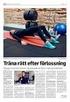 Bilaga 9 Bilaga 9 1 (5) Statskontorets frågeformulär för konsumentundersökningen Del 1 Undersökningens frågor Fråga 1 Flera alternativ möjliga Alternativ 1-4 uppläses På vilka av följande försäljningsställen
Bilaga 9 Bilaga 9 1 (5) Statskontorets frågeformulär för konsumentundersökningen Del 1 Undersökningens frågor Fråga 1 Flera alternativ möjliga Alternativ 1-4 uppläses På vilka av följande försäljningsställen
Manual Nedladdningsbara klienten NLK
 Manual Nedladdningsbara klienten NLK www.bildtelefoni.net Direktlänk: www.tolk.sip.nu Copyright 2015 bildtelefoni.net Fokus på tillgänglighet Med Nedladdningsbara klienten, NLK, kan alla som har behov
Manual Nedladdningsbara klienten NLK www.bildtelefoni.net Direktlänk: www.tolk.sip.nu Copyright 2015 bildtelefoni.net Fokus på tillgänglighet Med Nedladdningsbara klienten, NLK, kan alla som har behov
Vårdpersonals och patienters upplevelse av journal på nätet
 Vårdpersonals och patienters upplevelse av journal på nätet Omvårdnadsinformatik 2016-04-18 Åsa Cajander, Uppsala universitet Isabella Scandurra, Örebro universitet Rapport om kunskapsläget på gång 11
Vårdpersonals och patienters upplevelse av journal på nätet Omvårdnadsinformatik 2016-04-18 Åsa Cajander, Uppsala universitet Isabella Scandurra, Örebro universitet Rapport om kunskapsläget på gång 11
Nationell patientöversikt Användarmanual
 Nationell patientöversikt Användarmanual 2017-02-10 Dokumentversion: 1.5.1 Applikationsversion: 2.7 1 1. Innehållsförteckning 1. INLEDNING... 3 2. INLOGGNING... 4 2.1 BESKRIVNING... 4 2.2 VAL AV PATIENT...
Nationell patientöversikt Användarmanual 2017-02-10 Dokumentversion: 1.5.1 Applikationsversion: 2.7 1 1. Innehållsförteckning 1. INLEDNING... 3 2. INLOGGNING... 4 2.1 BESKRIVNING... 4 2.2 VAL AV PATIENT...
Lathund Webbanmälan. till vidareutbildningar 2012-02-10
 Lathund Webbanmälan till vidareutbildningar 2012-02-10 1 OBS! För att denna instruktion ska fungera måste du ha skaffat dig en inloggning på MSB:s hemsida och har meddelat utbildning@msb.se den registrerade
Lathund Webbanmälan till vidareutbildningar 2012-02-10 1 OBS! För att denna instruktion ska fungera måste du ha skaffat dig en inloggning på MSB:s hemsida och har meddelat utbildning@msb.se den registrerade
Lathund för BankID säkerhetsprogram
 Lathund för BankID säkerhetsprogram BankID säkerhetsprogram för Windows, version 4.10 Datum: 2009-11-23 Introduktion När du ska hämta ut och använda e-legitimationen BankID behöver du ha ett installerat
Lathund för BankID säkerhetsprogram BankID säkerhetsprogram för Windows, version 4.10 Datum: 2009-11-23 Introduktion När du ska hämta ut och använda e-legitimationen BankID behöver du ha ett installerat
Logga in. Elevöversikt. Kolumner. Godkänna. Urval. Hantera inflytt och byte. Sök. Familjebild. Utskriftsrutin Om pengen
 2014-03-04 Logga in Glömt lösenord Uppdatera lösenordet Kolumner Lägga till, ta bort och ändra ordning Spara egna kolumnval Urval Excelformat Välja antal barn som visas Sök Söka med filter Familjebild
2014-03-04 Logga in Glömt lösenord Uppdatera lösenordet Kolumner Lägga till, ta bort och ändra ordning Spara egna kolumnval Urval Excelformat Välja antal barn som visas Sök Söka med filter Familjebild
Selma Manual Utbildningsplan. Studentcentrum/Ladokgruppen
 Selma Manual Utbildningsplan Innehållsförteckning Innehållsförteckning -------------------------------------------------------------------------------------------------- 2 Logga in och logga ut - CAS ----------------------------------------------------------------------------------------
Selma Manual Utbildningsplan Innehållsförteckning Innehållsförteckning -------------------------------------------------------------------------------------------------- 2 Logga in och logga ut - CAS ----------------------------------------------------------------------------------------
Instruktioner för rapportering i Payroll
 Instruktioner för rapportering i Payroll Dessa instruktioner kommer förklara för dig som förtroendevald hur du rapporterar i det nya rapporteringssystemet Payroll. Payroll är en webbtjänst och går att
Instruktioner för rapportering i Payroll Dessa instruktioner kommer förklara för dig som förtroendevald hur du rapporterar i det nya rapporteringssystemet Payroll. Payroll är en webbtjänst och går att
Bättre överblick, ännu bättre vård. Sammanhållen journalföring. Nya möjligheter för vården att få ta del av dina uppgifter.
 Bättre överblick, ännu bättre vård. Sammanhållen journalföring. Nya möjligheter för vården att få ta del av dina uppgifter. Allt hänger ihop. Hur du mår är summan av många faktorer. Ju mer vi inom vården
Bättre överblick, ännu bättre vård. Sammanhållen journalföring. Nya möjligheter för vården att få ta del av dina uppgifter. Allt hänger ihop. Hur du mår är summan av många faktorer. Ju mer vi inom vården
Manual Jourläkarschema Närhälsan V7 - Version 1.0
 Manual Jourläkarschema Närhälsan V7 - Version 1.0 Denna manual innehåller olika avsnitt och beroende på vilken roll man har är de olika avsnitten aktuella. Innehåll Logga in...2 Glömt lösenord...3 Logga
Manual Jourläkarschema Närhälsan V7 - Version 1.0 Denna manual innehåller olika avsnitt och beroende på vilken roll man har är de olika avsnitten aktuella. Innehåll Logga in...2 Glömt lösenord...3 Logga
NPÖ? NPÖ - Nationell patientöversikt
 NPÖ? NPÖ - Nationell patientöversikt Vad är NPÖ? Tjänsten Nationell patientöversikt, NPÖ, gör det möjligt för behörig vårdpersonal att med patientens samtycke ta del av journalinformation som registrerats
NPÖ? NPÖ - Nationell patientöversikt Vad är NPÖ? Tjänsten Nationell patientöversikt, NPÖ, gör det möjligt för behörig vårdpersonal att med patientens samtycke ta del av journalinformation som registrerats
